2023-07-11 204
1.点击【插入】-【形状】-【圆形】,按shift画出大小为5的圆,如图1

2.将提前准备好的墨点素材插入PPT,如图2

3.点击圆形-【动画】-【添加动画】-【放大缩小】-【尺寸为20】,如图3
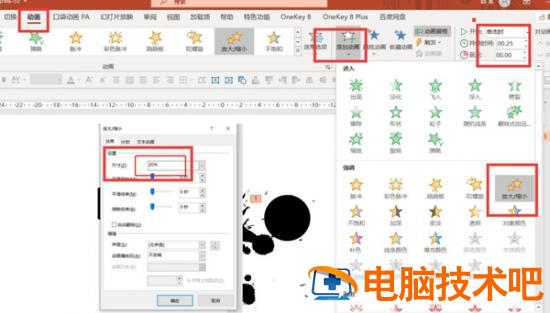
4.再次给圆添加直线路动画-将平滑开始/结束为0-与上一动画同时-持续0.25.如图4
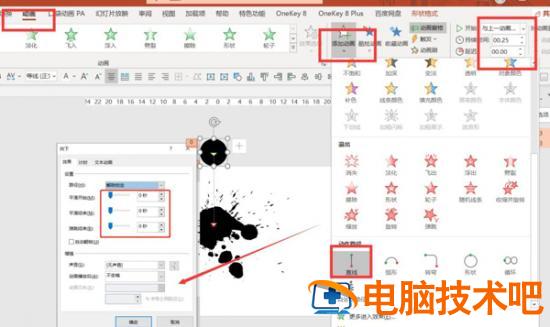
5.复制出三个圆形和三张墨点图,全选墨点图-添加【圆形扩展】动画。如图5
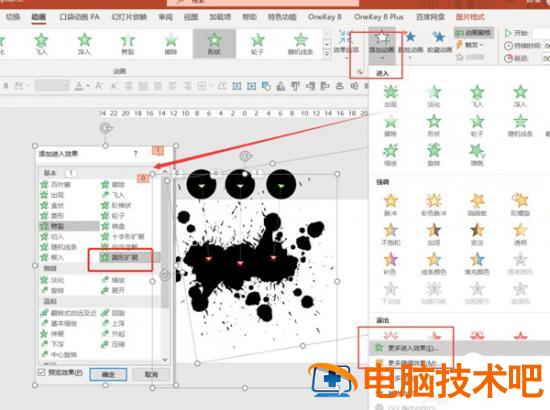
6.每个圆下落点定位在每张墨点图的中心,左边圆两个动画延迟0.1,墨点延迟0.24,右边圆两个动画延迟0.2,墨点延迟0.34,如图6

7.插入文本,添加淡化进入动画,如图7
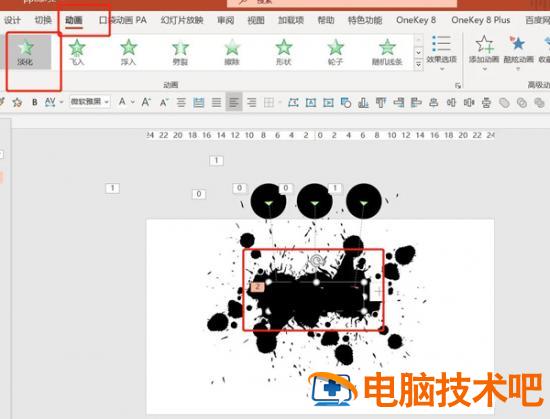
原文链接:https://000nw.com/14370.html
=========================================
https://000nw.com/ 为 “电脑技术吧” 唯一官方服务平台,请勿相信其他任何渠道。
系统教程 2023-07-23
电脑技术 2023-07-23
应用技巧 2023-07-23
系统教程 2023-07-23
系统教程 2023-07-23
软件办公 2023-07-11
软件办公 2023-07-11
软件办公 2023-07-12
软件办公 2023-07-12
软件办公 2023-07-12
扫码二维码
获取最新动态
